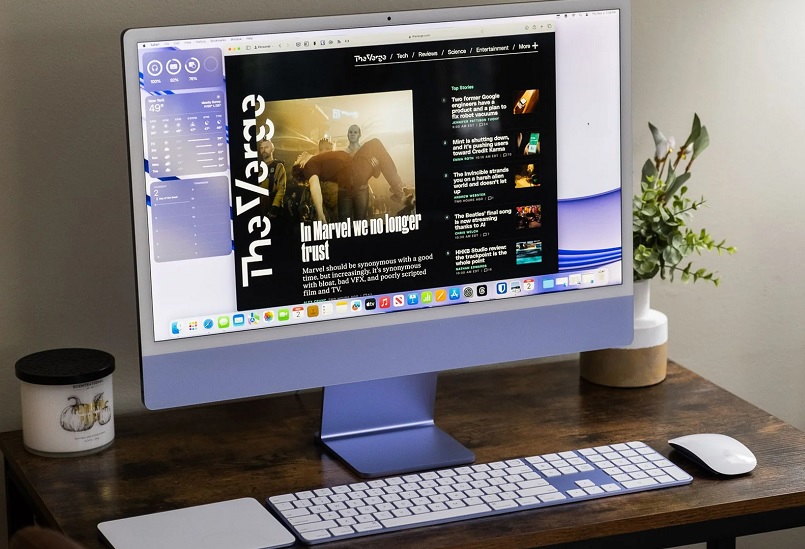Bạn đang tìm cách tạo nhiều Gmail bằng 1 số điện thoại để phục vụ cho công việc, học tập hay kinh doanh? Sở hữu nhiều tài khoản Gmail là cần thiết, tuy nhiên Google lại giới hạn số lượng tài khoản có thể đăng ký trên một số điện thoại. Đừng lo, bài viết sau sẽ hướng dẫn bạn những cách tạo nhiều Gmail bằng 1 số điện thoại an toàn và dễ dàng.
Nội Dung Bài Viết
ToggleGoogle cho phép tạo bao nhiêu Gmail trên 1 số điện thoại?
Theo quy định của Google từ năm 2019, mỗi số điện thoại chỉ được phép đăng ký tối đa 4 tài khoản Gmail. Xác minh số điện thoại là bước bắt buộc nhằm đảm bảo tính bảo mật và xác thực người dùng khi sử dụng dịch vụ của Gmail. Khi dùng chung một số điện thoại cho nhiều tài khoản, bạn sẽ thuận tiện hơn trong việc quản lý các tài khoản Gmail của mình.

Cách tạo nhiều Gmail bằng 1 số điện thoại
Dưới đây là hướng dẫn của Tuấn Apple cách tạo nhiều tài khoản Gmail với số điện thoại, áp dụng tương tự cho tối đa 4 tài khoản trên cùng một số điện thoại.
1. Đăng kí, tạo nhiều Gmail từ tài khoản có sẵn
Bước 1: Mở Chrome, nhấn vào biểu tượng profile ở góc trên bên phải rồi chọn “Thêm tài khoản khác” (Add another account).
Bước 2: Chọn “Tạo tài khoản” và xác định loại tài khoản bạn muốn tạo.
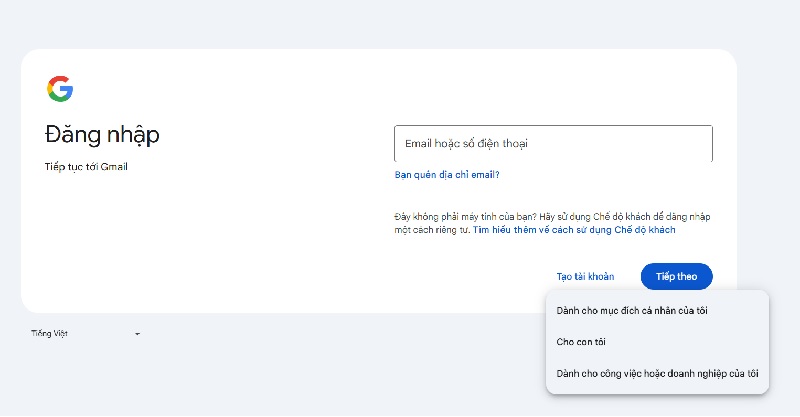
Bước 3: Điền các thông tin cá nhân như họ tên, tên đăng nhập, mật khẩu, sau đó nhập các thông tin bổ sung như số điện thoại, email khôi phục (nếu có), ngày sinh và giới tính.
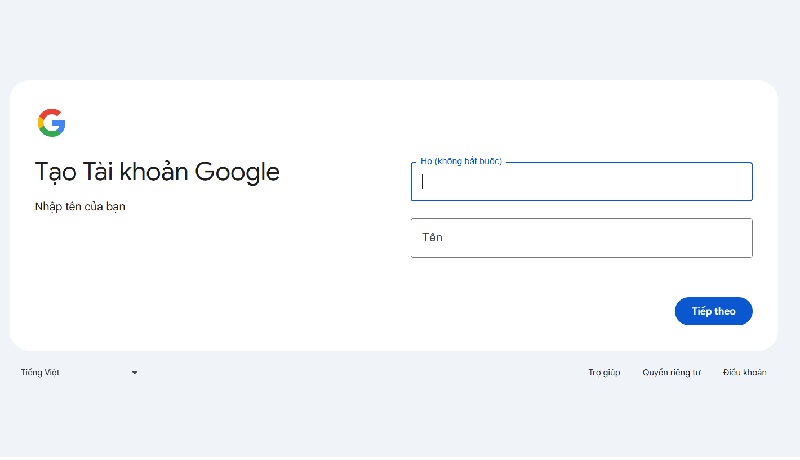
Bước 4: Chấp nhận các điều khoản về quyền riêng tư để hoàn tất quá trình đăng ký.
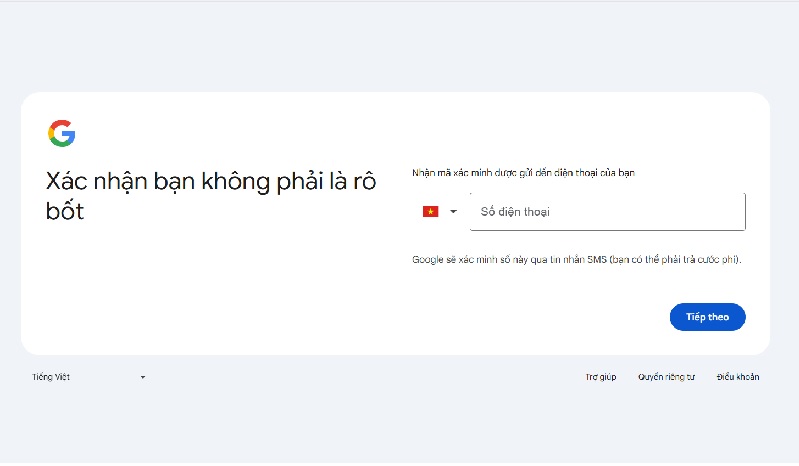
2. Đăng kí, tạo nhiều Gmail bằng 1 số điện thoại
Bước 1: Mở Chrome, xóa lịch sử và dữ liệu duyệt web bằng cách vào mục lịch sử (Ctrl + H hoặc biểu tượng ⋮ => chọn Lịch sử), chọn xóa dữ liệu duyệt web ở cả phần cơ bản và nâng cao.
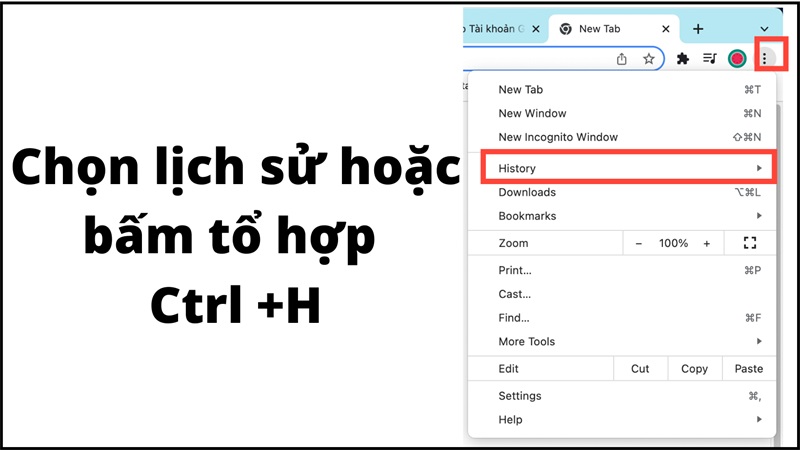
Bước 2: Trở lại giao diện chính, nhấn vào biểu tượng người dùng và chọn tạo User mới bằng cách bấm vào dấu “+”, tiếp theo chọn “Tiếp tục mà không cần đăng nhập”.
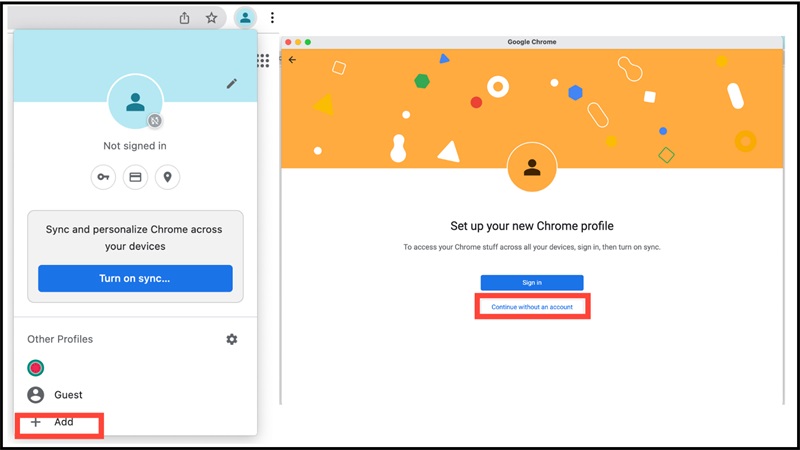
Bước 3: Đặt tên cho User mới và nhấn “Thêm”.
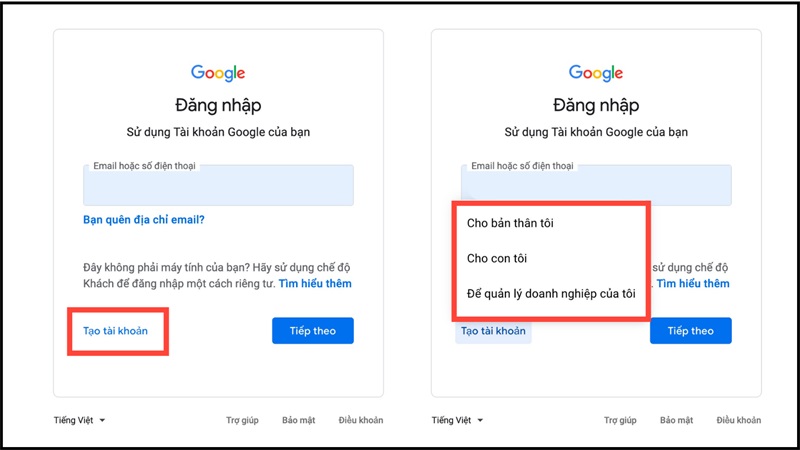
Bước 4: Chọn “Tạo tài khoản” và nhập đầy đủ thông tin cá nhân, bao gồm số điện thoại để nhận mã xác minh.
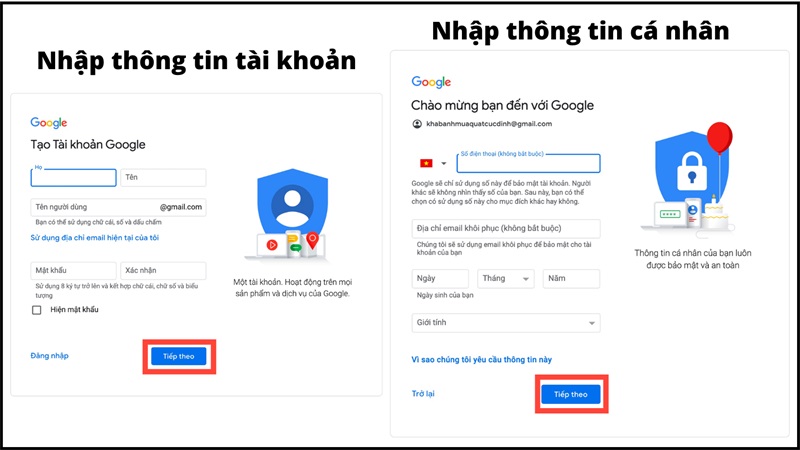
Bước 5: Đọc kỹ và chấp nhận các điều khoản để hoàn thành đăng ký.
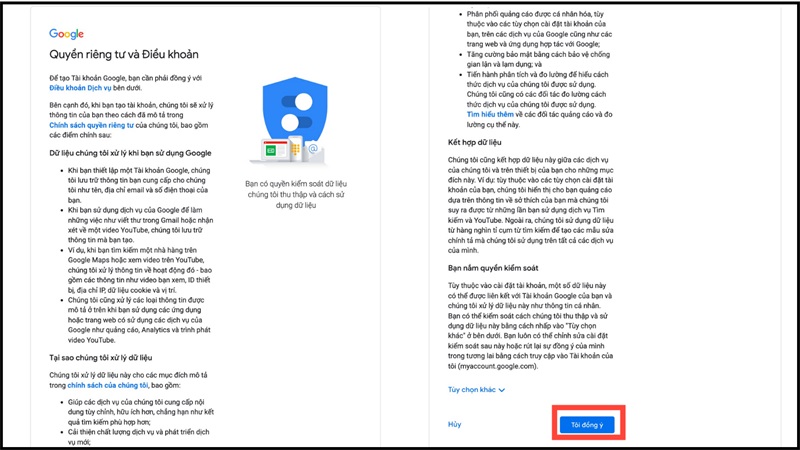
3. Đăng kí, tạo nhiều Gmail bằng cách thay đổi tên địa chỉ
Bước 1: Truy cập Chrome, nhấn vào biểu tượng profile ở góc trên bên phải, chọn “Quản lý tài khoản Google của bạn”.
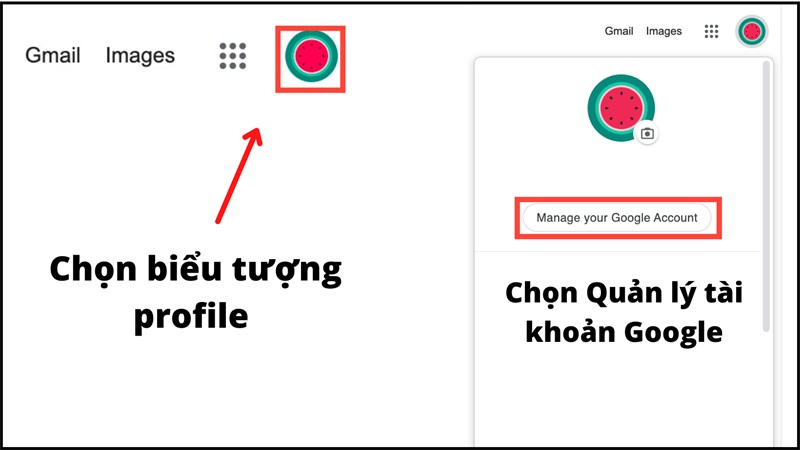
Bước 2: Trong menu bên trái, chọn “Thông tin cá nhân” rồi chọn tiếp “Thông tin liên hệ”.
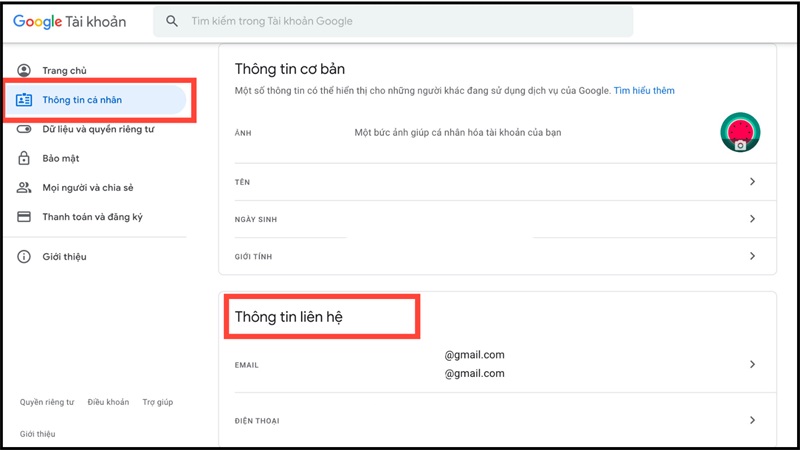
Bước 3: Nhấn biểu tượng chỉnh sửa ở phần “Email tài khoản Google”.
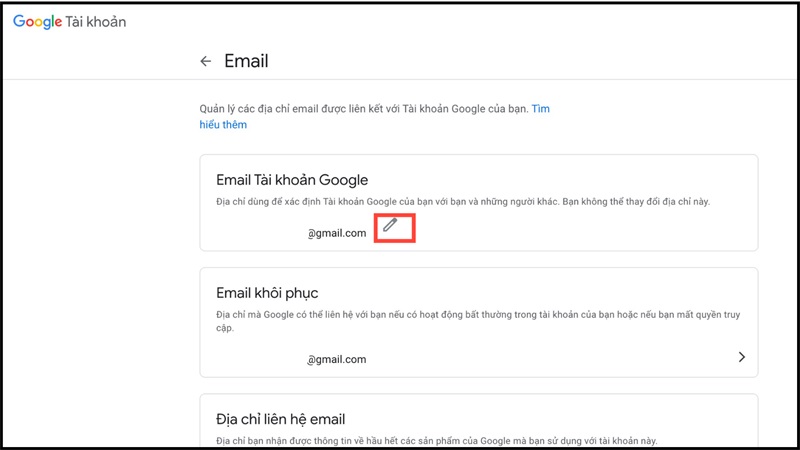
Bước 4: Nhập địa chỉ email mới mà bạn muốn thay đổi và lưu lại các chỉnh sửa.
Xem thêm:
- 1 số điện thoại tạo được bao nhiêu Gmail?
- Cách tạo Gmail không cần số điện thoại nhanh cực dễ năm 2025
Rủi ro khi tạo quá nhiều Gmail bằng 1 số điện thoại
Khi tạo quá nhiều tài khoản Gmail bằng cùng một số điện thoại, bạn có thể gặp phải những rủi ro sau:
- Tài khoản bị đánh dấu spam hoặc tạm khóa: Google có thể nhận diện hoạt động đăng ký nhiều tài khoản từ cùng một số điện thoại là hành vi bất thường, dẫn đến việc khóa tạm thời hoặc đánh dấu tài khoản là spam, ảnh hưởng đến khả năng sử dụng
- Số điện thoại bị đưa vào danh sách hạn chế: sử dụng số điện thoại nhiều lần để đăng ký có thể khiến số này bị liệt vào danh sách hạn chế của Google, khiến bạn không thể dùng số đó để xác minh cho các tài khoản mới
- Vi phạm điều khoản sử dụng của Google: tạo quá nhiều tài khoản với cùng một số điện thoại có thể vi phạm chính sách của Google, gây ra hậu quả như mất quyền truy cập, khóa tài khoản vĩnh viễn hoặc các hạn chế khác từ hệ thống
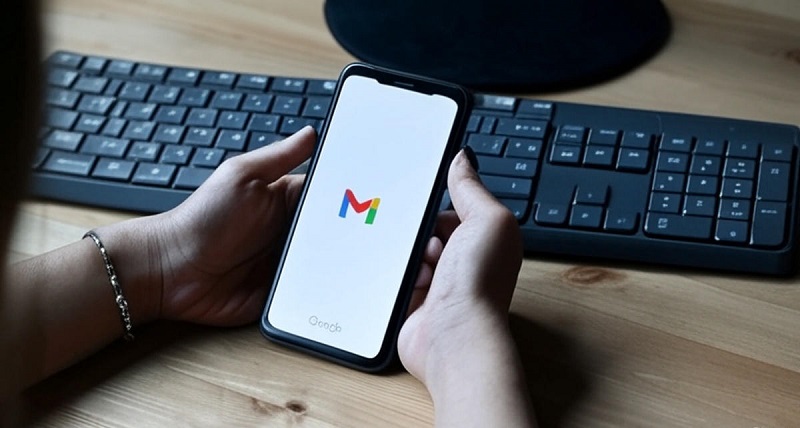
Trên đây là 3 cách tạo nhiều Gmail bằng 1 số điện thoại mà bạn có thể áp dụng dễ dàng và hiệu quả. Hy vọng sẽ giúp bạn quản lý tốt hơn các tài khoản Gmail phục vụ cho công việc và nhu cầu cá nhân. Ngoài ra nếu bạn đang không có nhu cầu sử dụng điện thoai của mình nữa, muốn mua máy mới thì hãy truy cập dịch vụ thu mua điện thoại cũ của chúng tôi để nhận được tư vấn cụ thể nhất nhé.
Địa chỉ mới: 242 Nguyễn Thái Bình, Phường Bảy Hiền, TP. HCM
Địa chỉ cũ: 242 Nguyễn Thái Bình, Phường 12, Quận Tân Bình, TP. HCM
Hotline: 0969.136.186
Website: https://tuanapple.vn
Facebook: https://www.facebook.com/FBTuanApple

Tôi là Minh Tuấn người thành lập cửa hàng Tuấn Apple đồng thời là tác giả website Tuấn Apple (https://tuanapple.vn/). Tôi có hơn 5 năm hoạt động trong lĩnh vực kinh doanh đồ công nghệ Apple như: Iphone, Macbook, Imac, apple watch, ipad.